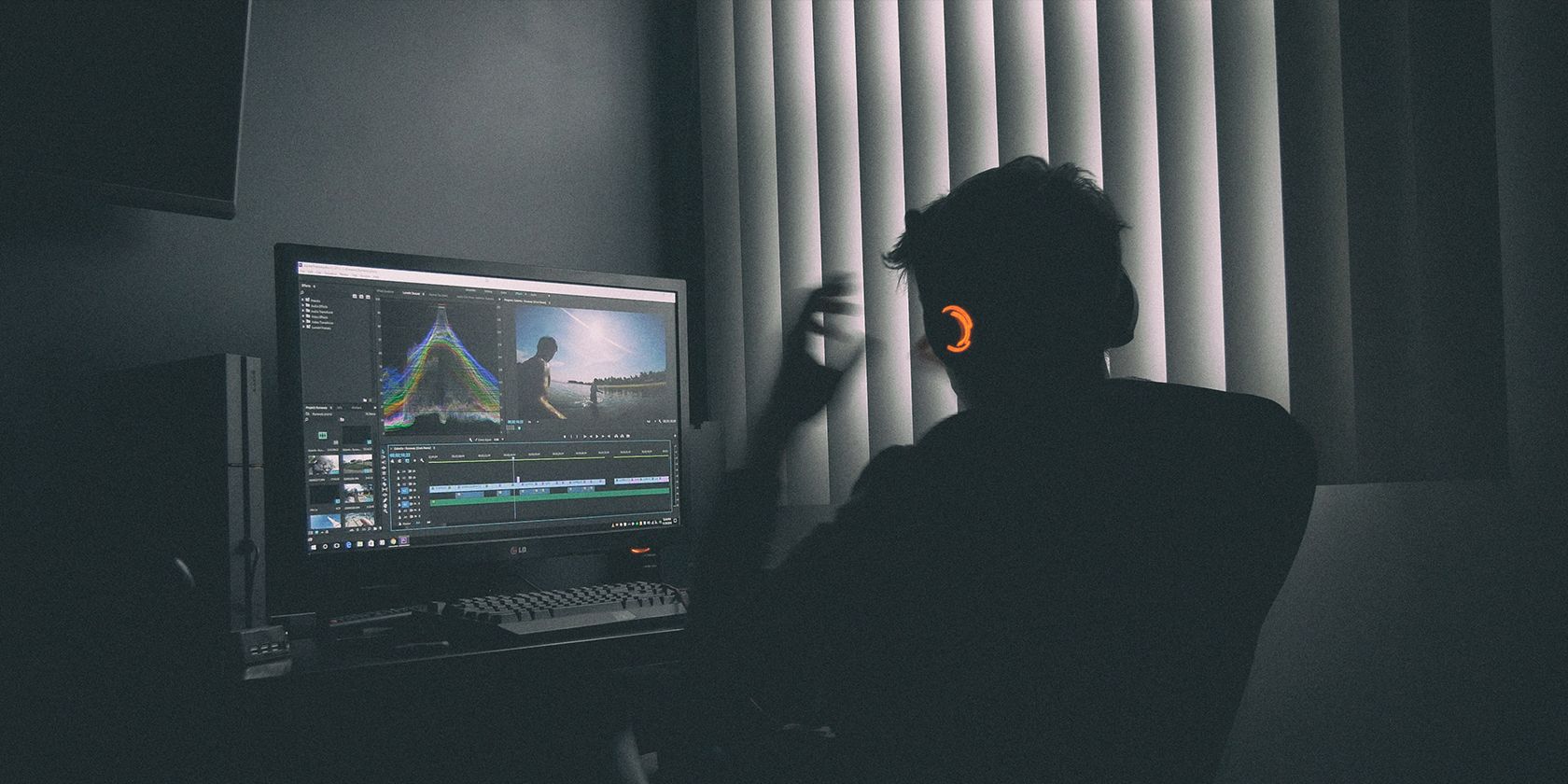اگر میخواهید در Premiere Pro به ویدیوهای خود جذابیت بصری اضافه کنید، یک جلوه لرزش دوربین ایجاد کنید. ما به شما نشان خواهیم داد که چگونه انجام می شود.
بسیاری از ویراستاران از استراتژی هایی استفاده می کنند تا ویدیوهای خود را از نظر بصری جذاب تر کنند. یکی از این روشها اضافه کردن حرکات ظریف، مانند افکت دوربین لرزان است. در اینجا نحوه ایجاد یک جلوه دوربین لرزان در Adobe Premiere Pro و تبدیل آن به یک پیشتنظیم برای استفاده مجدد آورده شده است.
نحوه ایجاد یک جلوه دوربین لرزان در Premiere Pro
در لیست جلوه ها، به جلوه های ویدیویی بروید، پوشه Distort را باز کنید و Transform را انتخاب کنید.
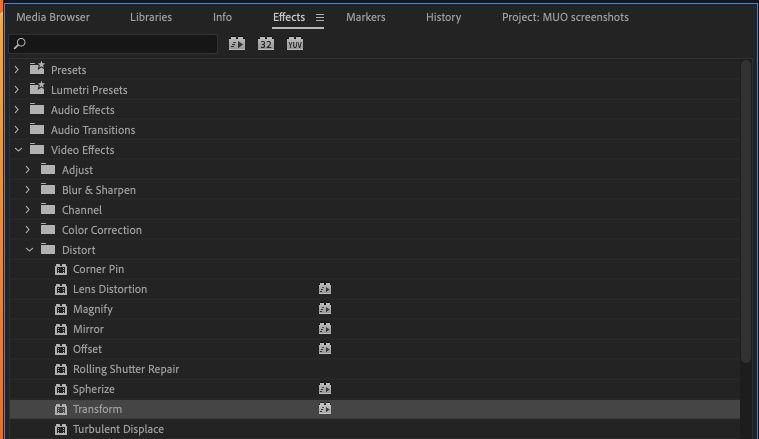
افکت Transform را روی یک کلیپ اعمال کنید. اگر قصد دارید از پیش تعیین شده بسازید، از کلیپی با طول حدود 5 تا 10 ثانیه استفاده کنید.
تب Effects Controls را برای کلیپ ویدیویی خود انتخاب کنید. به تنظیمات افکت Transform بروید و به Position بروید. مطمئن شوید که در ابتدای کلیپ خود در خط زمانی هستید – می توانید برای انجام خودکار این کار روی کلیدهای جهت دار خود فشار دهید – سپس روی نماد ساعت در کنار تنظیمات موقعیت کلیک کنید تا انیمیشن را تغییر دهید و فریم های کلیدی را فعال کنید.
![]()
در مرحله بعد، کلیپ خود را با استفاده از کلید جهتنمای سمت راست حول دو یا سه فریم به جلو ببرید، سپس موقعیت خود را بین پنج تا ۱۵ پیکسل تنظیم کنید، حرکت افقی، عمودی و مورب را با هم ترکیب کنید.
اگر انیمیشن را فعال کرده باشید، هر تنظیم به طور خودکار یک فریم کلیدی ایجاد می کند. در مثال ما، از مرکز برای یک کلیپ 1920×1080 در X:960 توسط Y:540، سپس X:955 توسط Y:540، X:961 توسط Y:542 و غیره شروع می کنیم. ادامه دهید تا حدود 15-20 فریم کلیدی دستی داشته باشید.
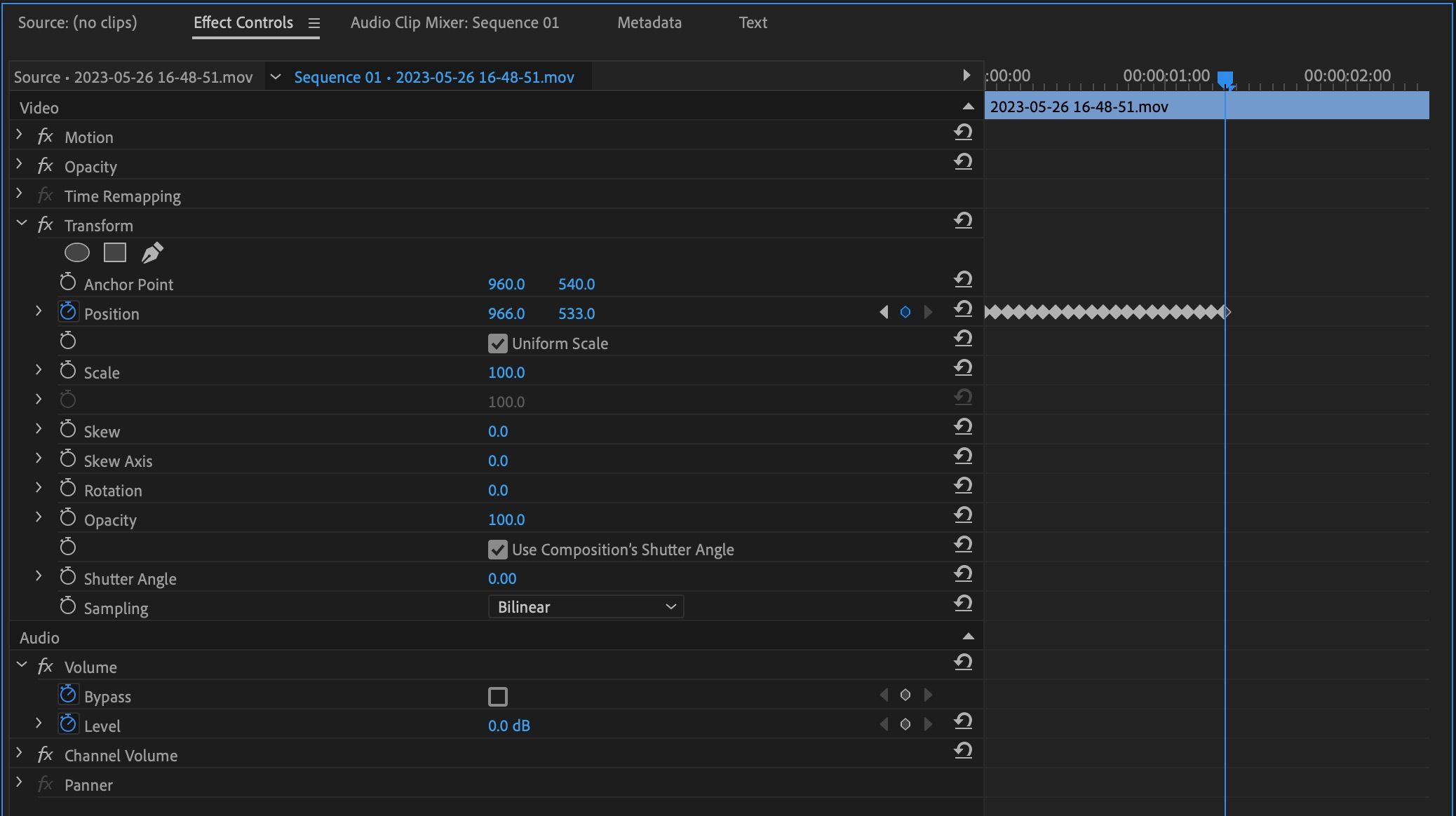
کلیپ خود را پخش کنید تا ببینید آیا لرزش آنطور که می خواهید به نظر می رسد. اگر چنین است، بکشید تا همه فریمهای کلیدی خود را انتخاب کنید، سپس چندین بار آنها را کپی کنید تا کل مدت کلیپ شما طول بکشد.
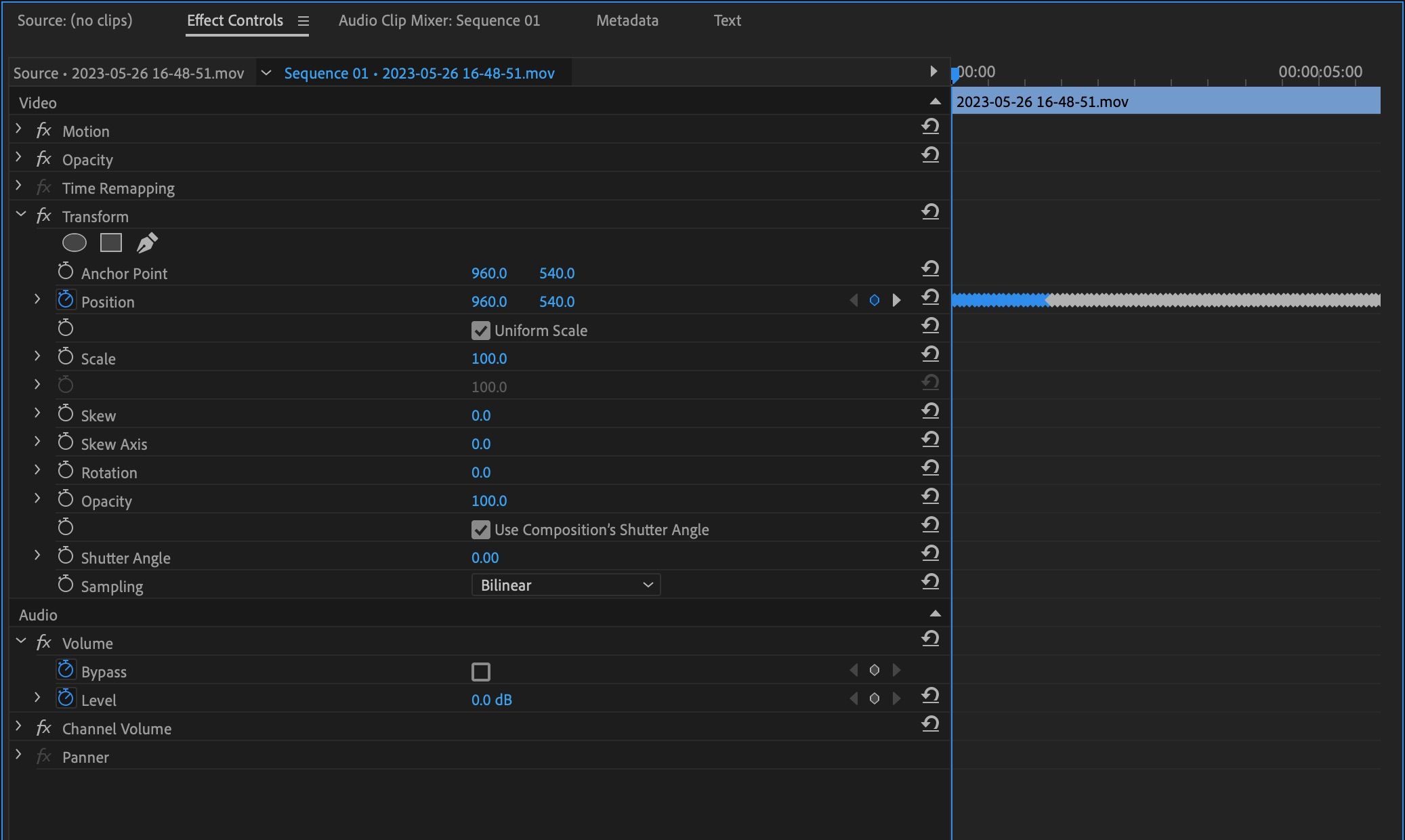
علاوه بر این، خواهید دید که هنگام تکان دادن، ویدیو به طور کامل در کادر قرار نمی گیرد. برای کاهش این مشکل، تنظیمات Scale را در افکت Transform خود روی 102 تا 103 تنظیم کنید.
لرزش خود را به عنوان یک پیش تنظیم ذخیره کنید
تنظیم انجام شده است! اگر میخواهید هر زمان که خواستید دوباره از این افکت استفاده کنید، آن را بهعنوان یک پیشتنظیم در پریمیر ذخیره کنید.
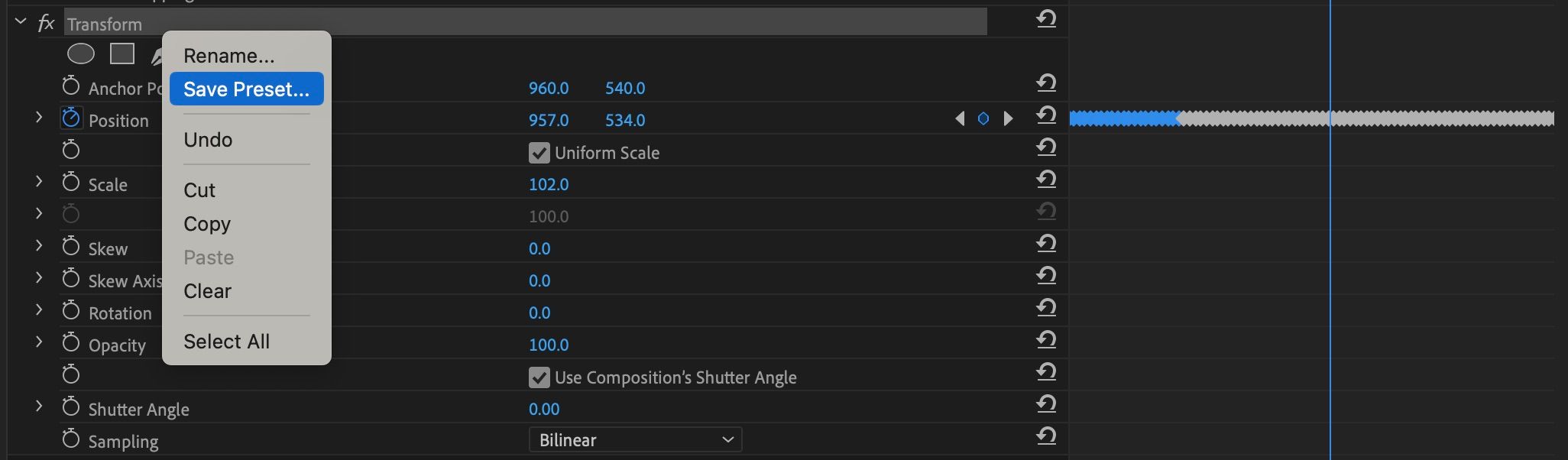
به تب Effect Controls بروید، روی افکت Transform کلیک راست کرده و Save Preset را انتخاب کنید. نام آن را چیزی مانند “Camera Shake” یا “Jitter” بگذارید و برای همیشه در پوشه Preset تب Effects شما برای استفاده در آینده خواهد بود.
چه زمانی باید لرزش دوربین را اعمال کرد
بسیاری از سازندگان YouTube و TikTok از این نوع جلوه ها در محتوای خود استفاده می کنند، بنابراین در اینجا سناریوهایی وجود دارد که می توانید امتحان کنید. میتوانید حس عمل را به عکسهای ویدیویی استاتیک اضافه کنید، که برای افزایش ماندگاری در معرفیهای ویدیوی TikToks و YouTube با تحریک بصری ویدیوی خود مفید است.
این پیشتنظیم گرافیک روی صفحه را از نظر بصری جالبتر میکند—شما میتوانید این افکت را علاوه بر ویدیو روی متن و تصاویر نیز اعمال کنید.
با اثر لرزش به ویدیوهای خود علاقه اضافه کنید
ایجاد چنین افکت هایی می تواند خسته کننده باشد، اما مطمئناً می توانند محتوای شما را بهبود بخشند. با این حال، استفاده از تنظیمات پیشفرض برای این جلوههای خستهکننده میتواند در زمان شما صرفهجویی کند و انرژی شما را برای خلاقیت آزاد کند و مهارتهای شما را بهبود بخشد.